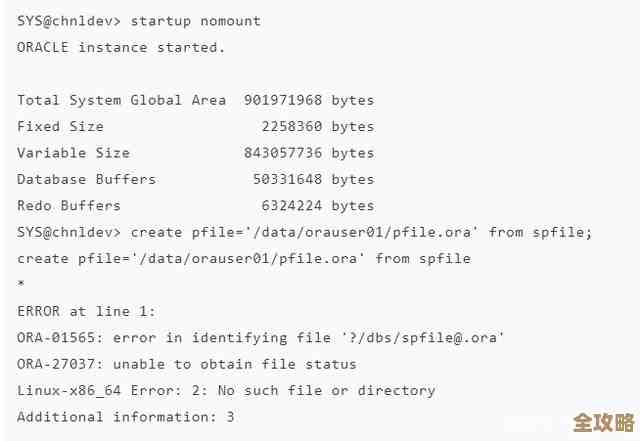掌握高效显示与访问隐藏文件夹的操作指南
- 问答
- 2025-10-19 16:32:46
- 28
哎 说到隐藏文件夹这玩意儿 真是让人又爱又恨… 记得我第一次发现电脑里还藏着这么个“里世界”的时候 简直像发现了新大陆 但当时手忙脚乱折腾了半天 不是找不到开关就是把系统文件搞乱 差点把桌面给整崩溃了😅 现在想想 其实掌握它根本不需要那么复杂 关键就是搞清楚系统的那点“小心思”
Windows这边吧 老觉得它把隐藏文件藏得特别刻意 就像把钥匙塞在地毯底下还非要告诉你“千万别看地毯下面” 你得先随便开个文件夹 瞄一眼顶部那排菜单 要是没看到“查看”选项 可能得先最大化窗口… 对 就那个经常被忽略的细节 然后往右边找 有个“显示/隐藏”的区块 里面藏着“隐藏的项目”复选框 勾选那一刻 整个世界都不一样了 那些半透明的图标突然冒出来 有种解开封印的感觉 不过得小心点 有些文件半透明是有原因的 比如那些缓存文件 手贱删了可能某个软件就闹脾气打不开了…
苹果系统呢 反而有种“我藏了 但懒得藏太深”的调调 用快捷键 Command + Shift + . 就行 这个句号键按下去 桌面可能瞬间多出一堆奇奇怪怪的东西 但它的逻辑更干脆 显示就是显示 隐藏就是隐藏 没有那种半透明的暧昧状态 不过有时候在访达里反复按快捷键没反应 可能是因为焦点不在文件窗口上 这点小坑我也摔过好几次…
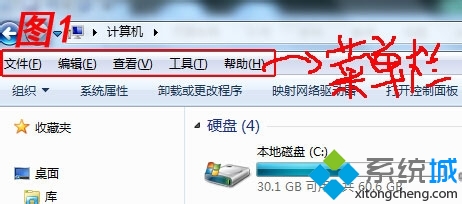
说到命令行 其实没想象中恐怖 在Windows的PowerShell里输两句 Get-ChildItem -Force 就能把藏得最深的家伙揪出来 而macOS或Linux的终端里 ls -a 命令用熟了比图形界面还快 但说实话 我每次用命令前行都得深呼吸 生怕哪个参数打错把东西搞飞了…💻
手机端更是五花八门 安卓的文件管理器得在设置里翻好久才能找到“显示隐藏文件”的开关 有的品牌甚至要你在文件夹名前加点这种古老的操作 而iOS… 唉 苹果就是苹果 不越狱的话基本别想直接碰系统隐藏文件 只能靠第三方应用曲线救国 这种设计有时候真让人搓火 但想想可能也是为了保护那些手滑党吧
其实最实用的技巧反而是… 自己藏东西的时候别玩得太花 新建文件夹命名加点或者空格看似隐蔽 但时间一长自己都忘了哪个是重要存档 哪个是临时垃圾 我有次清理电脑差点把三个月的工作笔记当缓存删了 吓出一身冷汗 现在学乖了 用个明显的文件夹名 然后直接右键属性勾选隐藏 既安全又省心
还有啊 别太依赖显示隐藏文件的功能 有时候文件夹突然消失 可能是病毒搞鬼 也可能是系统抽风 先杀毒再恢复 比盲目折腾更靠谱 上次我哥们儿的U盘文件全隐身了 急得团团转 结果是用attrib命令去掉隐藏属性就解决了 虚惊一场
说到底 这些操作就像学骑自行车 刚开始总觉得要记好多规则 怕摔怕撞 但一旦肌肉记忆形成了 根本不用过脑子 手指自己就会找到对的按键 现在我能闭着眼睛调出隐藏文件 但反而更懂得什么时候该让它们继续藏着 什么时候需要亮出来见见光 这种收放自如的感觉 才是真正的高效吧✨
对了 最后啰嗦一句 定期备份重要文件 比掌握任何隐藏技巧都实在 毕竟谁还没经历过手滑的时刻呢…
本文由邝冷亦于2025-10-19发表在笙亿网络策划,如有疑问,请联系我们。
本文链接:http://www.haoid.cn/wenda/32831.html